Meta Pixel Helper è uno strumento diagnostico che ti aiuta a verificare se Meta Pixel è installato correttamente sul tuo sito web. È un'estensione gratuita per Chrome che controlla eventi pixel come PageView, AddToCart e Purchase, e mostra se si attivano correttamente o meno.
Questo strumento è particolarmente utile per marketer e sviluppatori che desiderano assicurarsi che il proprio pixel invii dati accurati a Meta per il targeting degli annunci, l'ottimizzazione e la generazione di report sulle prestazioni. Che si tratti di risolvere problemi di configurazione o semplicemente di verificare che tutto sia a posto, Meta Pixel Helper offre un modo rapido e affidabile per testare l'implementazione in tempo reale.
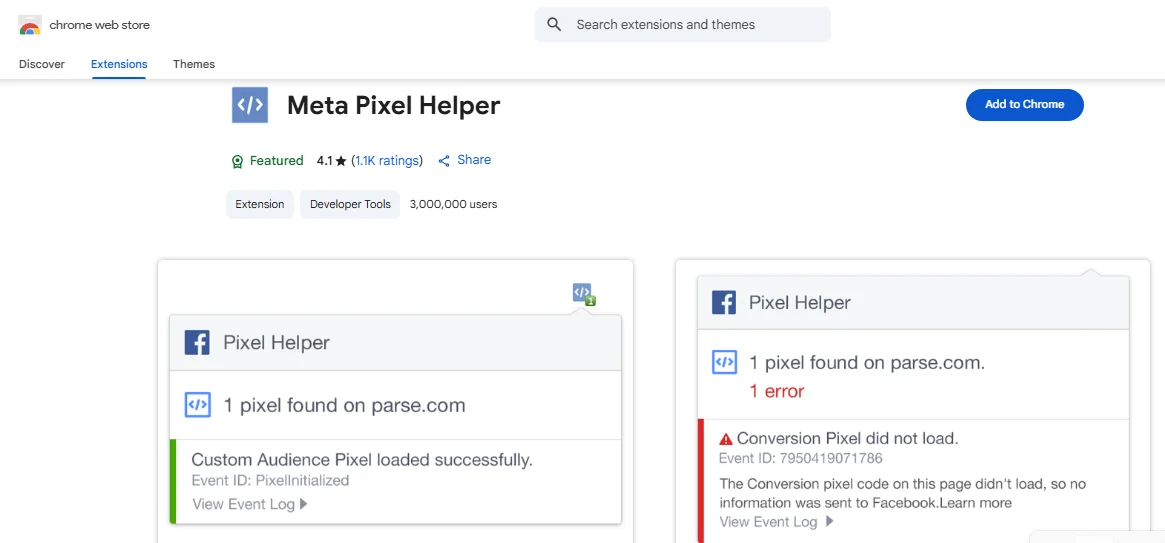
Cos'è Meta Pixel Helper e cosa fa
Una volta installato, Meta Pixel Helper analizza qualsiasi pagina web visitata e visualizza gli eventi Meta Pixel rilevati. Mostra il loro stato (successo o fallimento), i nomi degli eventi (come PageView o Purchase) e l'eventuale mancanza di parametri obbligatori.
Ciò aiuta i professionisti del marketing e gli sviluppatori a verificare rapidamente l'implementazione dei pixel e a individuare i problemi prima di lanciare campagne live. Se non hai familiarità con le differenze di tracciamento, questo confronto tra pixel di Facebook e API di conversione spiega entrambi i metodi in dettaglio.
Vantaggi dell'utilizzo di Meta Pixel Helper
Meta Pixel Helper offre informazioni immediate sulla configurazione del monitoraggio e ti aiuta a risolvere i problemi prima che influiscano sulle prestazioni dei tuoi annunci.
Una volta installato, Meta Pixel Helper analizza automaticamente qualsiasi pagina web visitata e mostra quali eventi pixel sono stati attivati e se sono andati a buon fine o meno. Evidenzia anche parametri mancanti, eventi duplicati o blocchi a livello di browser che potrebbero compromettere l'accuratezza della campagna.
Puoi usarlo per:
- Verifica rapidamente se gli eventi pixel vengono attivati
- Risolvi i problemi prima di eseguire campagne live
- Migliorare qualità della partita dell'evento per una migliore ottimizzazione
- Evita di sottostimare o sprecare la spesa pubblicitaria
- Supporta un'integrazione pulita con l'API Conversions di Meta
Come installare Meta Pixel Helper
Per installare Meta Pixel Helper, segui questi passaggi:
- Apri il Chrome Web Store: Vai al Chrome Web Store nel tuo browser.
- Cerca Meta Pixel Helper: Digita “Meta Pixel Helper” nella barra di ricerca e premi Invio.
- Fai clic su Aggiungi a Chrome: Seleziona l'estensione e fai clic su "Aggiungi a Chrome".
- Conferma l'installazione: Nel popup, fare clic su "Aggiungi estensione" per completare l'installazione.
- Verifica installazione: UN L'icona apparirà nella barra degli strumenti di Chrome. Cliccaci sopra per assicurarti che gli eventi pixel vengano rilevati.
Se non hai ancora installato il tuo Pixel, imposta Meta Pixel su Shopify prima del test.
Come testare gli eventi Pixel
Ecco un modo semplice per verificare se il tuo Meta Pixel funziona:
- Visita la tua home page e verifica che venga visualizzato l'evento PageView
- Vai alla pagina di un prodotto e controlla ViewContent
- Aggiungi un prodotto al carrello e cerca AddToCart
- Avvia il checkout e attendi InitiateCheckout
- Completa un acquisto per verificare l'evento Acquisto
Ogni evento dovrebbe apparire con un segno di spunta verde e mostrarne i parametri. In caso di errore, l'helper mostrerà un avviso o una spiegazione.
Risoluzione dei problemi comuni dei pixel
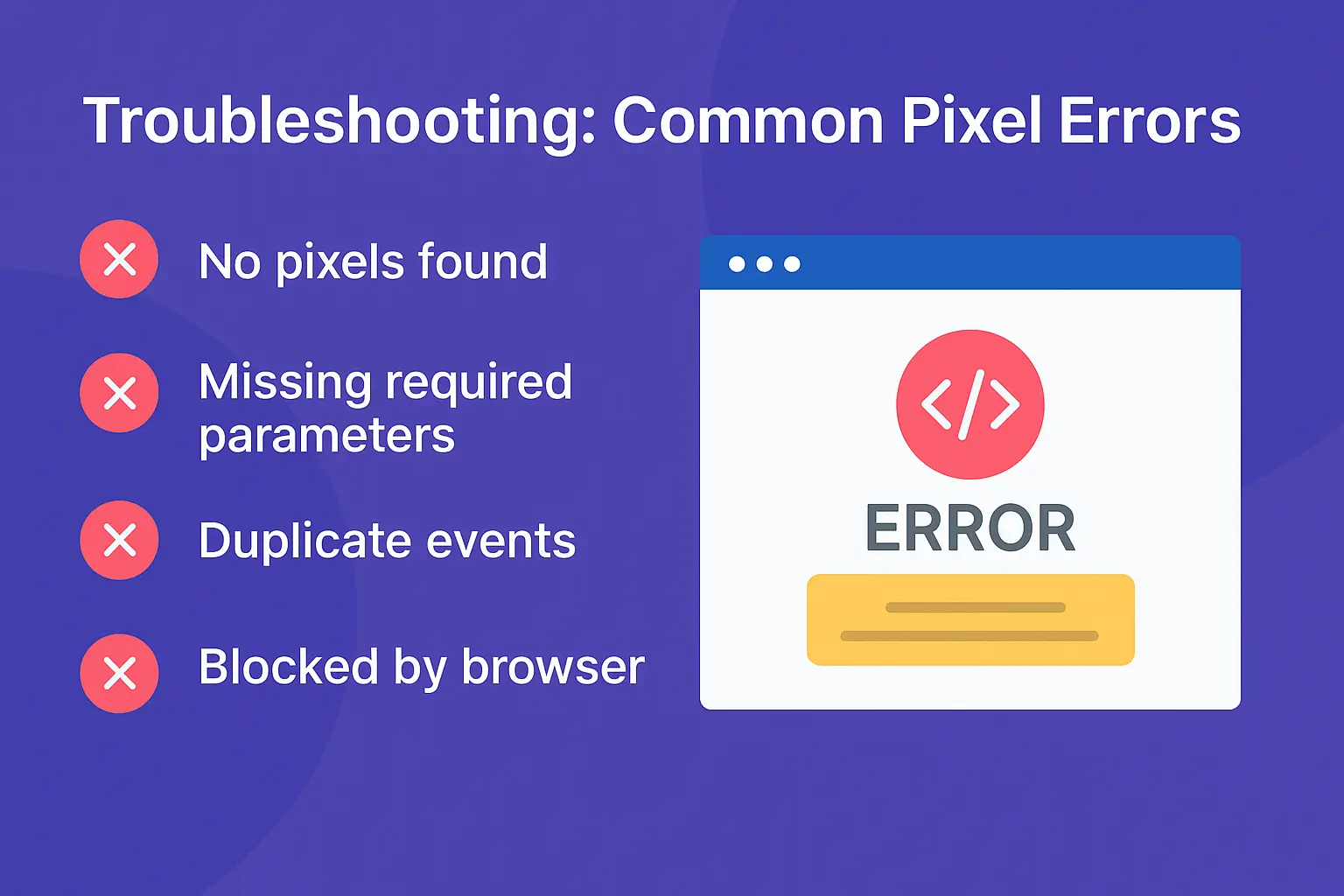
Nessun pixel trovato
Il codice Meta Pixel potrebbe essere mancante o non implementato correttamente. Controlla attentamente l'installazione utilizzando il gestore eventi di Meta o il tuo tag manager per assicurarti che il codice di base sia posizionato prima della chiusura. etichetta.
Parametri obbligatori mancanti
Alcuni eventi come AddToCart o Purchase richiedono parametri specifici come valore, valuta e content_id. In assenza di questi parametri, Meta potrebbe non attribuire correttamente le conversioni o ottimizzare la distribuzione in modo efficace.
Eventi duplicati
Ciò significa che lo stesso evento è stato attivato più di una volta su una pagina. In genere, ciò accade quando il pixel è codificato nel tema e attivato tramite un tag manager o un plugin. Rimuovi una delle fonti per evitare un conteggio eccessivo.
Bloccato dal browser
iOS 14.5+, Safari e molte estensioni del browser o annunci pubblicitari Potrebbe impedire agli eventi pixel di raggiungere Meta, anche se sembrano attivarsi nell'helper. Si consiglia di utilizzare l'API Conversions di Meta come fallback per acquisire queste interazioni lato server.
Cosa Meta Pixel Helper non può mostrarti
Lo strumento traccia solo gli eventi pixel lato browser. Se utilizzi Meta API di conversione (CAPI) Per inviare dati lato server, l'helper non rileverà tali eventi. Dovrai controllare il Gestore Eventi di Meta per confermare la consegna CAPI.
Ecco perché molti marchi utilizzano entrambi i metodi insieme: il pixel copre l'attività lato browser e CAPI garantisce che il monitoraggio continui anche quando gli utenti bloccano i cookie o disabilitano JavaScript.
Per capire come collegare entrambi, segui questa guida per collega meta pixel e api di conversione.
Monitoraggio più intelligente: oltre la semplice convalida del browser
L'utilizzo di Meta Pixel Helper offre visibilità sugli eventi basati sul browser, ma non copre l'attività lato server o i dati bloccati da browser e ad-blocker. Per una configurazione di tracciamento più completa, molti brand di e-commerce scelgono di combinare Meta Pixel con l'API Conversions.
Questa configurazione combinata ti aiuta a:
- Mantieni la precisione del tracciamento su iOS e sui browser con restrizioni sulla privacy
- Migliorare la qualità delle partite degli eventi
- Recupera le conversioni perse a causa delle limitazioni lato client
Se utilizzi Shopify o WooCommerce, puoi esplorare strumenti che ti consentono di configurare entrambi i metodi, Pixel e CAPI, senza dover scrivere codice manualmente. Ciò che conta di più è garantire che i tuoi eventi chiave vengano tracciati in modo coerente, indipendentemente dalla piattaforma o dal dispositivo.
Conclusione
Meta Pixel Helper è un modo semplice ed efficace per verificare se gli eventi Meta Pixel si attivano come previsto. Ti dà la certezza che il monitoraggio lato browser sia attivo prima di lanciare qualsiasi campagna.
Per un monitoraggio più completo, soprattutto quando si hanno restrizioni sulla privacy o blocchi degli annunci, si consiglia di combinare Pixel con l'API Conversions.
Domande frequenti
D. Meta Pixel Helper è la stessa cosa di Facebook Pixel Helper?
Sì, è lo stesso strumento. Meta lo ha rinominato Facebook Pixel Helper, ma funziona allo stesso modo.
D. Posso testare gli eventi dell'API Conversions con Meta Pixel Helper?
No. Meta Pixel Helper controlla solo gli eventi lato browser. Utilizza Gestione Eventi per verificare gli eventi lato server (CAPI).
D. Perché il mio pixel sembra a posto, ma mancano dei dati?
Controlla se gli adblocker o le restrizioni iOS impediscono al pixel di inviare dati. Combinalo con CAPI per catturare gli eventi persi.
D. Come faccio a sapere se il mio Meta Pixel funziona correttamente?
Utilizza Meta Pixel Helper e verifica che ogni evento (ad esempio PageView, AddToCart) mostri un segno di spunta verde senza avvisi.
D. Cosa devo fare se Meta Pixel Helper mostra un errore?
Segui il messaggio di avviso. Correggi i parametri mancanti come valore o valuta, oppure rimuovi i trigger di eventi duplicati.